win10 删除恢复分区的步骤 win10怎么删除恢复分区
更新时间:2023-04-12 11:05:41作者:qiaoyun
很多win10系统用户在电脑中发现了一个恢复分区,这个恢复分区是系统自动创建的一个额外的分区来存储恢复环境,能够在系统出现故障时选择还原来修复故障,但是有些用户不需要,就想要将其删除,那么win10怎么删除恢复分区呢?针对此问题,一起来学习一下win10 删除恢复分区的步骤。
方法如下:
1、打开命令提示符,管理员方式运行;
命令提示符:命令提示符是在操作系统中,提示进行命令输入的一种工作提示符;
方法是Windows+R;
2、输入diskpart,按下Enter键;
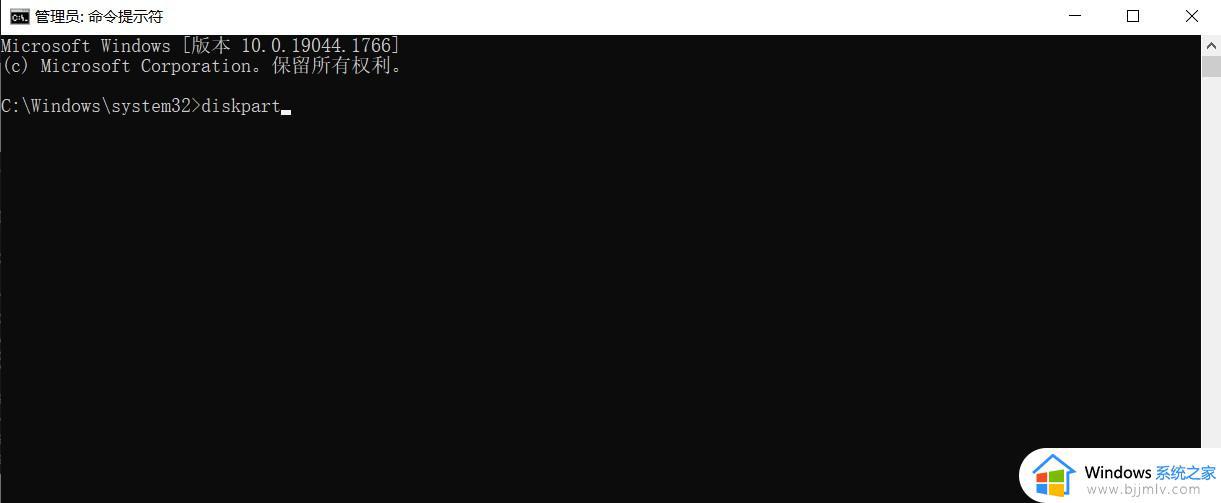
3、输入list disk并按Enter键。
4、选择磁盘,这里我选择磁盘0。输入select disk 0回车。

5、键入列表分区,出现分区列表。输入list partition回车。
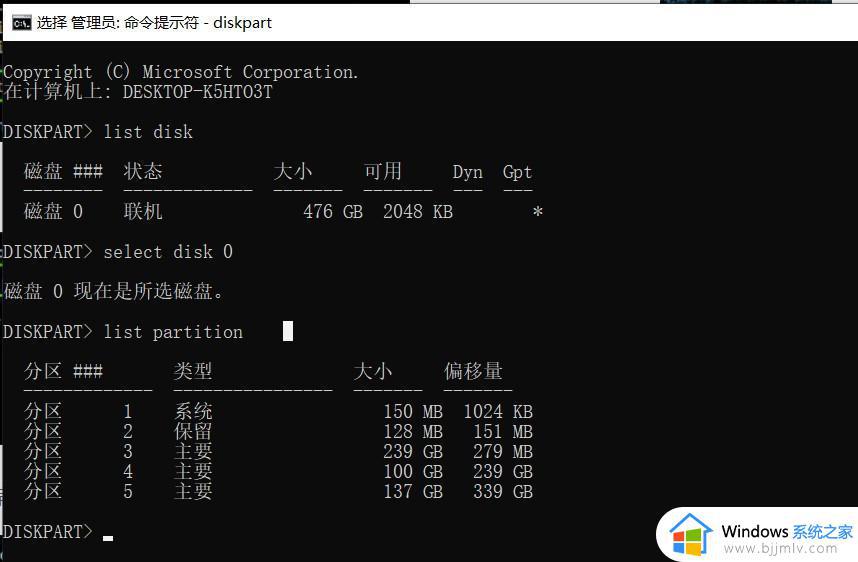
6、输入选择分区以及要删除的恢复分区的编号。
7、键入删除分区覆盖,输入delete partition override,回车。
上述给大家讲解的就是win10删除恢复分区的详细方法,有想要删除的小伙伴们可以学习上述方法步骤来进行删除,希望帮助到大家。
win10 删除恢复分区的步骤 win10怎么删除恢复分区相关教程
- win10系统恢复分区怎么删除 win10系统删除系统恢复分区的方法
- win10的恢复分区怎么删除 win10恢复分区删除教程
- win10磁盘分区删除了怎么恢复 win10系统分区删除了如何恢复
- win10恢复分区有用吗 win10恢复分区有什么用
- win10文件彻底删除怎么恢复 win10恢复永久删除文件的方法
- win10恢复删除文件详细步骤 win10系统删除文件怎么找回
- win10不小心删除计算器如何恢复 win10删除了计算器怎么恢复
- win10删除分区合并到c盘设置方法 win10电脑分区删除后怎么合并到c盘
- win10便签不小心删了怎么恢复 win10便签误删除了如何恢复
- win10防火墙误删除在哪恢复 win10被防火墙删除的文件哪里恢复
- win10如何看是否激活成功?怎么看win10是否激活状态
- win10怎么调语言设置 win10语言设置教程
- win10如何开启数据执行保护模式 win10怎么打开数据执行保护功能
- windows10怎么改文件属性 win10如何修改文件属性
- win10网络适配器驱动未检测到怎么办 win10未检测网络适配器的驱动程序处理方法
- win10的快速启动关闭设置方法 win10系统的快速启动怎么关闭
热门推荐
win10系统教程推荐
- 1 windows10怎么改名字 如何更改Windows10用户名
- 2 win10如何扩大c盘容量 win10怎么扩大c盘空间
- 3 windows10怎么改壁纸 更改win10桌面背景的步骤
- 4 win10显示扬声器未接入设备怎么办 win10电脑显示扬声器未接入处理方法
- 5 win10新建文件夹不见了怎么办 win10系统新建文件夹没有处理方法
- 6 windows10怎么不让电脑锁屏 win10系统如何彻底关掉自动锁屏
- 7 win10无线投屏搜索不到电视怎么办 win10无线投屏搜索不到电视如何处理
- 8 win10怎么备份磁盘的所有东西?win10如何备份磁盘文件数据
- 9 win10怎么把麦克风声音调大 win10如何把麦克风音量调大
- 10 win10看硬盘信息怎么查询 win10在哪里看硬盘信息
win10系统推荐